Vediamo come creare un account FTP con cPanel, ma prima introduciamo il protocollo FTP e la sua utilità.
A cosa serve la connessione FTP
FTP è un protocollo di trasferimento file che ti consente di accedere ai file sul tuo server tramite un client esterno, ovvero un programma come Filezilla o Cyberduck.
Con questo sistema di comunicazione tra client e server, puoi eseguire operazioni sui file come caricare file sul server o scaricarli dal server sul tuo computer. Ovviamente puoi anche modificare i file esistenti rinominandoli, eliminandoli o spostandoli da una cartella all'altra.
Vediamo come creare un account FTP e dove trovare le informazioni necessarie per configurare il client FTP per la connessione al server.
Crea un account FTP
Dopo aver effettuato l'accesso a cPanel, scorri verso il basso fino alla sezione File e fai clic su Account FTP.
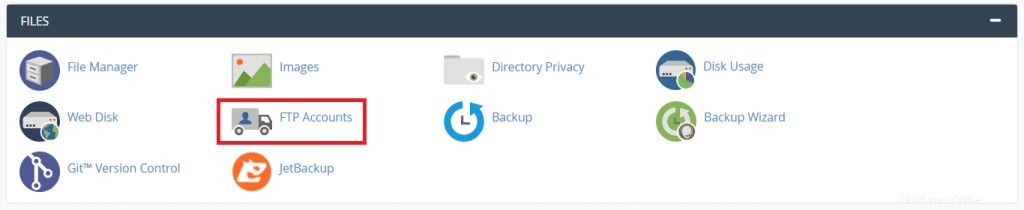
Questa funzione consente di creare un account FTP. Vediamo come compilare i campi che vedi qui:
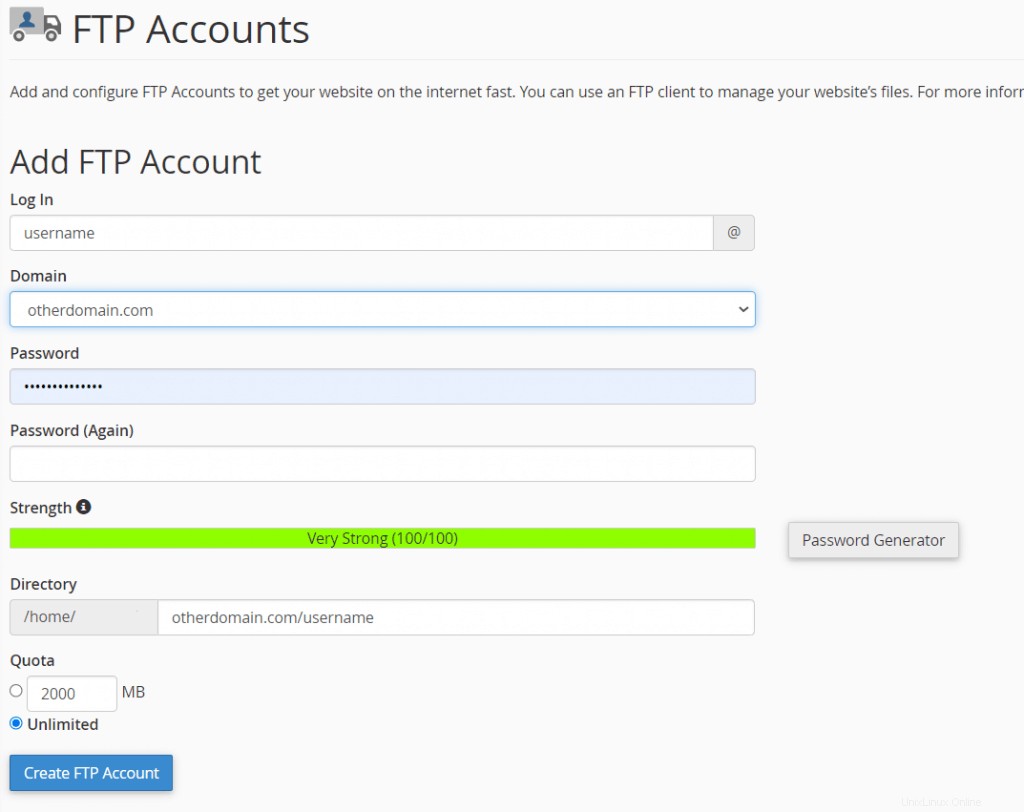
Accedi :inserisci il nome dell'utente che vuoi creare. Come puoi vedere, il nome utente sarà composto dal nome che inserisci seguito dal dominio del sito, in questo modo:[email protected]
Dominio :questo campo viene visualizzato solo se sono presenti più domini associati all'account. In questo caso è necessario scegliere il dominio da associare all'account FTP.
Password :Immettere la password per l'utente che si sta creando, quindi digitare nuovamente la password nel campo successivo. Puoi anche utilizzare il Generatore di password pulsante per consentire al sistema di creare una password affidabile. In ogni caso assicurati di memorizzarlo.
Sicurezza :indica il livello di sicurezza della password che hai scelto da Molto vulnerabile a Molto sicuro.
Rubrica :da qui è possibile indicare a quale cartella avrà accesso l'utente. L'utente per il quale hai configurato l'account FTP potrà accedere solo alla cartella specificata in questo campo ea tutte le sue sottocartelle. Se vuoi concedere l'accesso a tutte le cartelle, elimina il contenuto del campo in modo che sia vuoto.
Quota :la quota rappresenta il limite di spazio che l'utente può occupare. Puoi specificare un valore in MB o scegliere Illimitato se non vuoi impostare un limite.
Dopo aver compilato tutti i campi, fai clic su Crea account FTP pulsante per completare la creazione dell'account.
Gestisci account FTP
Scorrendo verso il basso nella sezione Account FTP, vedrai un elenco di tutti gli account FTP creati. Per ogni account vedrai il nome dell'utente, il percorso a cui ha accesso, l'utilizzo del disco e il limite di quota impostato.

In questo pannello puoi anche vedere diverse Azioni . Vediamo a cosa servono.
Cambia password

Facendo clic su Cambia password , ti verrà mostrata la casella sottostante e potrai impostare una nuova password per l'account FTP selezionato. Alla fine, fai clic su Modifica password per salvare le modifiche.
Cambia quota
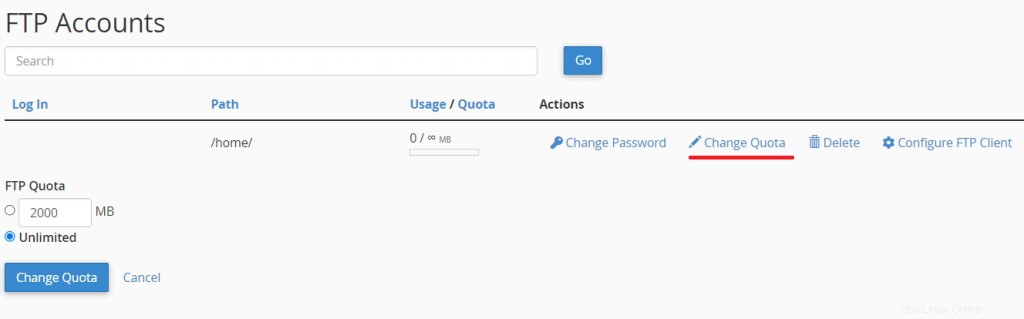
Da qui è possibile modificare la quota di spazio per l'account. Possiamo controllare il limite attuale, che in questo esempio è impostato su Illimitato, e scegliere se cambiarlo. Dopo averlo fatto, fai clic su Modifica quota.
Elimina
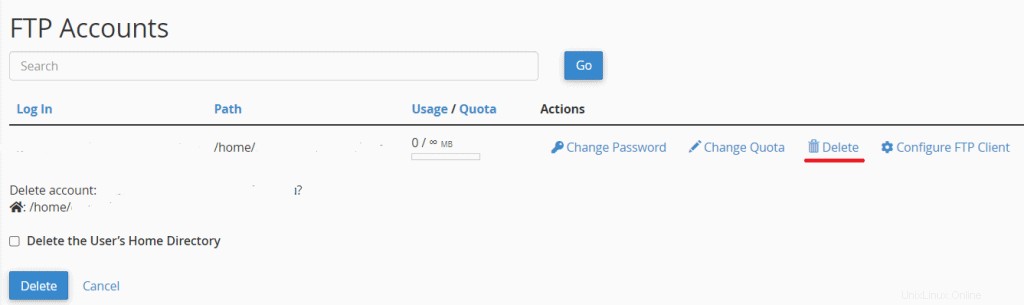
Facendo clic su Elimina, è possibile eliminare l'account FTP. Come puoi vedere di seguito, ti viene anche chiesto se desideri eliminare la directory associata all'utente o mantenerla.
Se vuoi eliminarlo, seleziona la casella accanto a Elimina la home directory dell'utente, altrimenti lasciala così com'è e fai clic su Elimina.
Configura client FTP
Cliccando su Configura client FTP, puoi visualizzare le impostazioni per configurare il client e collegarti via FTP al server.

Nella casella Impostazioni manuali, puoi vedere il nome utente, il server e la porta da utilizzare.
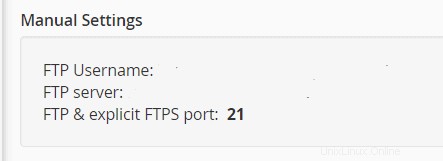
Nella casella sottostante, ci sono due file di configurazione che puoi scaricare e aprire dopo aver installato uno dei due client FTP:CoreFTP (su un computer Windows) o Cyberduck (per Mac).

Dopo aver scaricato il file, aprilo e il client FTP si aprirà automaticamente, raccoglierà i dati per l'accesso e ti consentirà di connetterti al server.
Account FTP speciali
Scorrendo verso il basso, vedrai una sezione chiamata Account FTP speciali . Gli account qui elencati vengono creati automaticamente per consentire agli amministratori di accedere tramite FTP. Questi account, pertanto, non possono essere eliminati.
L'account FTP ha lo stesso nome utente e password dell'account cPanel. Puoi trovare i dati di accesso di cPanel nell'e-mail che ti è stata inviata subito dopo l'attivazione dell'account. La cartella associata all'account FTP, in questo caso, è la radice del sito.
Inoltre, in questo caso, cliccando su Configura client FTP , puoi visualizzare le informazioni per configurare il client o scaricare direttamente i file di configurazione.
